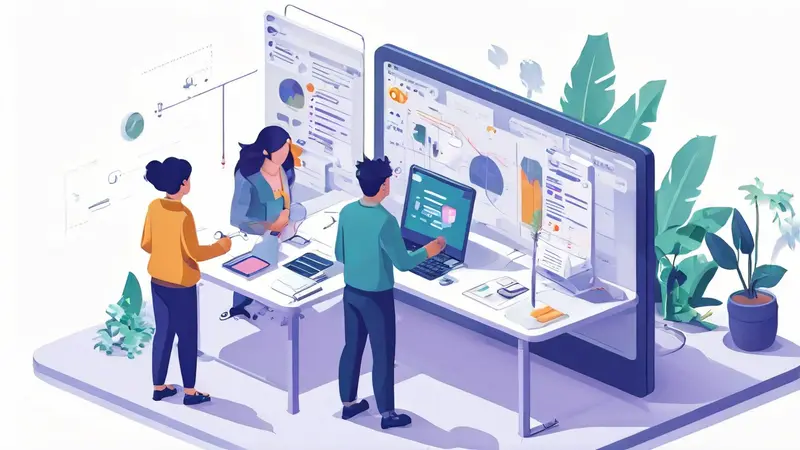
要将一个项目加入Maven管理,你需要遵循几个关键步骤:创建一个Maven项目、配置pom.xml文件、添加依赖项、编译和打包项目。其中,创建一个Maven项目是最重要的步骤,因为它为项目提供了一个标准化的结构和管理方式。Maven是一个项目管理和理解工具,可以帮助开发者自动化构建过程、依赖管理和项目信息管理。
创建一个Maven项目可以通过多种方式完成,例如使用Maven命令行工具、IDE插件(如IntelliJ IDEA、Eclipse)等。通过标准化的项目结构和配置文件(pom.xml),Maven使得项目管理变得更加简单和高效。接下来,我们将详细介绍如何完成这几个步骤。
一、创建一个Maven项目
使用命令行创建Maven项目
首先,你需要安装Maven。如果还没有安装,可以从Maven官方网站下载并按照安装指南进行安装。安装完成后,可以通过以下命令来创建一个新的Maven项目:
mvn archetype:generate -DgroupId=com.example -DartifactId=myproject -DarchetypeArtifactId=maven-archetype-quickstart -DinteractiveMode=false
在这个命令中:
-DgroupId=com.example是你的项目组ID。-DartifactId=myproject是你的项目名。-DarchetypeArtifactId=maven-archetype-quickstart是Maven提供的一个简单项目模板。-DinteractiveMode=false是为了避免交互模式,可以快速生成项目。
使用IDE创建Maven项目
如果你使用IDE(如IntelliJ IDEA或Eclipse),你可以通过图形界面创建一个Maven项目。以IntelliJ IDEA为例:
- 打开IntelliJ IDEA,点击“File” -> “New” -> “Project”。
- 选择“Maven”并点击“Next”。
- 填写项目的“GroupId”和“ArtifactId”,然后点击“Next”。
- 选择项目的保存路径,点击“Finish”。
这样,一个基本的Maven项目就创建完成了。
二、配置pom.xml文件
理解pom.xml文件结构
Maven项目的核心配置文件是pom.xml。它包含了项目的基本信息、依赖项、插件和构建配置。一个简单的pom.xml文件可能如下所示:
<project xmlns="http://maven.apache.org/POM/4.0.0"
xmlns:xsi="http://www.w3.org/2001/XMLSchema-instance"
xsi:schemaLocation="http://maven.apache.org/POM/4.0.0 http://maven.apache.org/xsd/maven-4.0.0.xsd">
<modelVersion>4.0.0</modelVersion>
<groupId>com.example</groupId>
<artifactId>myproject</artifactId>
<version>1.0-SNAPSHOT</version>
<dependencies>
<!-- 依赖项将在这里添加 -->
</dependencies>
</project>
添加依赖项
在pom.xml文件中,你可以添加项目所需的各种依赖项。例如,如果你需要使用JUnit进行单元测试,可以添加以下依赖:
<dependencies>
<dependency>
<groupId>junit</groupId>
<artifactId>junit</artifactId>
<version>4.12</version>
<scope>test</scope>
</dependency>
</dependencies>
三、添加依赖项
查找和添加依赖项
在实际项目开发中,几乎不可能避免使用第三方库。Maven中央仓库提供了大量的开源库,可以直接添加到项目中。要查找依赖项,可以访问 Maven中央仓库。
例如,你需要添加Spring框架,可以在中央仓库中搜索spring,找到需要的版本和依赖项信息,然后将其添加到pom.xml中:
<dependencies>
<dependency>
<groupId>org.springframework</groupId>
<artifactId>spring-core</artifactId>
<version>5.3.10</version>
</dependency>
</dependencies>
管理依赖项版本
为了避免依赖冲突和版本不兼容问题,建议使用Maven的dependencyManagement标签来统一管理依赖项的版本。例如:
<dependencyManagement>
<dependencies>
<dependency>
<groupId>org.springframework</groupId>
<artifactId>spring-core</artifactId>
<version>5.3.10</version>
</dependency>
</dependencies>
</dependencyManagement>
这样,当你在项目中多次使用相同的依赖项时,只需指定一次版本号。
四、编译和打包项目
编译项目
在Maven中,编译项目非常简单,只需运行以下命令:
mvn compile
Maven会自动下载所有的依赖项并编译项目。
打包项目
编译完成后,可以通过以下命令将项目打包成一个JAR文件:
mvn package
默认情况下,Maven会将打包好的文件放在target目录下。
运行项目
如果你的项目是一个可执行的Java应用程序,可以通过以下命令运行:
java -jar target/myproject-1.0-SNAPSHOT.jar
五、使用Maven插件
常用Maven插件
Maven插件可以扩展Maven的功能,使其更加灵活和强大。常用的Maven插件包括:
maven-compiler-plugin:用于编译Java代码。maven-surefire-plugin:用于运行单元测试。maven-jar-plugin:用于创建JAR文件。
例如,配置maven-compiler-plugin:
<build>
<plugins>
<plugin>
<groupId>org.apache.maven.plugins</groupId>
<artifactId>maven-compiler-plugin</artifactId>
<version>3.8.1</version>
<configuration>
<source>1.8</source>
<target>1.8</target>
</configuration>
</plugin>
</plugins>
</build>
自定义Maven插件
有时,默认的Maven插件无法满足所有需求。你可以编写自定义的Maven插件来扩展其功能。编写自定义插件需要一定的Java和Maven知识,但它可以极大地提高项目的灵活性和可维护性。
六、持续集成与Maven
集成Jenkins与Maven
在现代软件开发中,持续集成(CI)已经成为一种标准实践。Jenkins是一个广泛使用的CI工具,支持与Maven的无缝集成。要在Jenkins中配置Maven项目,可以按照以下步骤进行:
- 安装Jenkins并启动。
- 在Jenkins管理界面中,安装Maven插件。
- 创建一个新的Jenkins任务,并选择“Maven项目”。
- 配置项目的Git仓库地址和Maven构建命令,例如
clean package。 - 保存配置并触发构建。
使用GitHub Actions进行持续集成
除了Jenkins,GitHub Actions也是一个流行的持续集成工具。你可以在GitHub仓库中创建一个.github/workflows目录,并添加一个CI配置文件,例如ci.yml:
name: CI
on:
push:
branches: [ mAIn ]
pull_request:
branches: [ main ]
jobs:
build:
runs-on: ubuntu-latest
steps:
- name: Checkout code
uses: actions/checkout@v2
- name: Set up JDK 11
uses: actions/setup-java@v2
with:
java-version: '11'
- name: Build with Maven
run: mvn clean package
这样,每当你推送代码到GitHub仓库时,GitHub Actions都会自动触发构建。
七、管理Maven仓库
本地仓库与远程仓库
Maven使用本地仓库和远程仓库来存储项目的依赖项。本地仓库通常位于用户目录下的.m2/repository文件夹中,而远程仓库则可以是Maven中央仓库或自定义的企业级仓库。
配置自定义仓库
如果你的项目需要使用自定义的远程仓库,可以在pom.xml中配置:
<repositories>
<repository>
<id>my-repo</id>
<url>http://myrepo.example.com/maven2</url>
</repository>
</repositories>
这样,Maven会在构建项目时从指定的仓库中下载依赖项。
八、版本控制与Maven
使用版本控制工具
在项目开发中,版本控制工具(如Git)是必不可少的。你可以将Maven项目与Git结合使用,以便更好地管理代码和依赖项。首先,创建一个.gitignore文件,忽略不需要版本控制的文件和目录:
/target
/.idea
*.log
*.iml
然后,将项目提交到Git仓库:
git init
git add .
git commit -m "Initial commit"
git remote add origin <your-repo-url>
git push -u origin master
使用Maven发布插件
Maven发布插件可以帮助你将项目发布到远程仓库。首先,在pom.xml中添加发布插件配置:
<build>
<plugins>
<plugin>
<groupId>org.apache.maven.plugins</groupId>
<artifactId>maven-deploy-plugin</artifactId>
<version>2.8.2</version>
<configuration>
<repositoryId>my-repo</repositoryId>
<url>http://myrepo.example.com/maven2</url>
</configuration>
</plugin>
</plugins>
</build>
然后,运行以下命令发布项目:
mvn deploy
九、Maven最佳实践
使用父POM文件
在大型项目中,建议使用父POM文件来统一管理子项目的依赖项和插件配置。例如,创建一个parent-pom.xml文件:
<project xmlns="http://maven.apache.org/POM/4.0.0"
xmlns:xsi="http://www.w3.org/2001/XMLSchema-instance"
xsi:schemaLocation="http://maven.apache.org/POM/4.0.0 http://maven.apache.org/xsd/maven-4.0.0.xsd">
<modelVersion>4.0.0</modelVersion>
<groupId>com.example</groupId>
<artifactId>parent</artifactId>
<version>1.0-SNAPSHOT</version>
<packaging>pom</packaging>
<modules>
<module>module1</module>
<module>module2</module>
</modules>
<dependencyManagement>
<dependencies>
<dependency>
<groupId>org.springframework</groupId>
<artifactId>spring-core</artifactId>
<version>5.3.10</version>
</dependency>
</dependencies>
</dependencyManagement>
</project>
然后,在子项目的pom.xml中继承父POM文件:
<parent>
<groupId>com.example</groupId>
<artifactId>parent</artifactId>
<version>1.0-SNAPSHOT</version>
</parent>
使用Profile管理环境
在实际项目中,可能需要针对不同的环境(如开发、测试、生产)进行配置。Maven的Profile功能可以帮助你管理这些环境。例如,在pom.xml中配置多个Profile:
<profiles>
<profile>
<id>development</id>
<properties>
<env>dev</env>
</properties>
</profile>
<profile>
<id>production</id>
<properties>
<env>prod</env>
</properties>
</profile>
</profiles>
然后,通过命令行激活Profile:
mvn clean package -Pdevelopment
通过以上步骤,你可以将项目成功加入Maven管理,实现高效的依赖管理和自动化构建。Maven不仅是一个强大的构建工具,也是一个完善的项目管理工具,能够极大地提高开发效率和项目质量。
相关问答FAQs:
1. 项目如何加入Maven管理?
Maven是一个功能强大的项目管理工具,可以帮助您更好地组织和构建项目。要将项目加入Maven管理,您需要按照以下步骤操作:
- 确保您已经安装了Maven,并且已经配置好了环境变量。
- 在项目根目录下创建一个名为pom.xml的文件,该文件是Maven项目的核心配置文件。
- 在pom.xml文件中定义项目的基本信息,例如项目的坐标、依赖关系、构建方式等。
- 将项目的源代码和资源文件按照Maven的标准目录结构进行组织,例如将源代码放在src/main/java目录下,将资源文件放在src/main/resources目录下。
- 在命令行中切换到项目根目录,并运行mvn命令,Maven将根据pom.xml文件中的配置信息自动构建项目。
2. 如何在已有项目中加入Maven管理?
如果您已经有一个项目,并且想要将其加入Maven管理,可以按照以下步骤进行操作:
- 在项目根目录下创建一个名为pom.xml的文件。
- 根据项目的特点和需要,在pom.xml文件中配置项目的基本信息和依赖关系。
- 将项目的源代码和资源文件按照Maven的标准目录结构进行组织。
- 在命令行中切换到项目根目录,并运行mvn命令,Maven将根据pom.xml文件中的配置信息自动构建项目。
3. Maven管理项目的好处是什么?
使用Maven管理项目有以下几个好处:
- 简化项目的构建和依赖管理:Maven可以自动下载和管理项目所需的依赖库,大大简化了项目的构建过程。
- 统一的项目结构和标准:Maven定义了一套标准的项目结构和配置规范,可以使项目更易于理解和维护。
- 提高项目的可重复性和可维护性:通过Maven,可以确保不同开发环境下的项目构建结果是一致的,减少了因环境差异导致的问题。
- 方便的项目部署和发布:Maven提供了一些方便的命令和插件,可以将项目打包成可执行的文件,并将其部署到服务器上。





























